ホームページ >システムチュートリアル >Linux >Vim エディターでテキスト選択にマーカーを使用する方法
Vim エディターでテキスト選択にマーカーを使用する方法
- 王林転載
- 2024-01-02 22:37:541045ブラウズ
グラフィカル インターフェイスに基づくテキストまたはソース コード エディター。テキスト選択などの機能を提供します。私が言いたいのは、おそらくほとんどの人はこれが機能だとは思っていないということです。しかし、Vim のようなコマンド ライン ベースのエディタではこれは当てはまりません。 Vim をキーボードのみで使用する場合、必要なテキストを選択するための特定のコマンドを学ぶ必要があります。このチュートリアルでは、Vim のテキスト選択機能とフラグ機能について詳しく説明します。
この前に、このチュートリアルで説明されている例、コマンド、手順はすべて Ubuntu 16.04 環境でテストされていることに注意してください。 Vimのバージョンは7.4です。
Vim のテキスト選択機能
Vim エディターの基本的な知識がすでにあることを前提としています (知識がない場合は、https://www.jb51.net/os/Ubuntu/547230.html を参照してください)。 d コマンドはコンテンツの行を切り取ったり削除したりできることを知っておく必要があります。 3行をカットしたい場合は、コマンドを3回繰り返します。しかし、15 行をカットする必要がある場合はどうなるでしょうか? d コマンドを 15 回繰り返すことは現実的な解決策でしょうか?
明らかにそうではありません。この場合の最善の方法は、切り取り/削除したい行を選択してから d コマンドを実行することです。例えば:###
以下のスクリーンショットの「はじめに」セクションの最初の段落を切り取り/削除するとします。
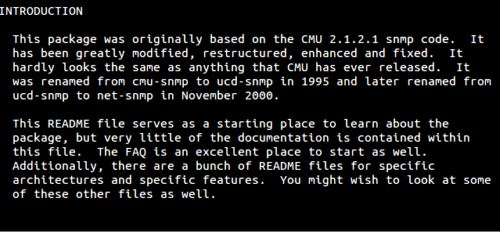
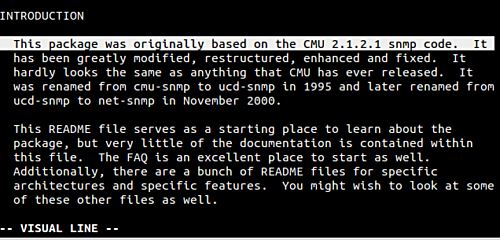
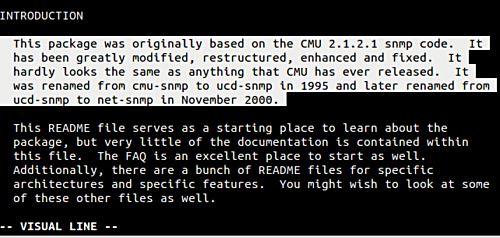
ここで、もう 1 つの重要な疑問が生じます。行全体を削除する必要がない場合はどうすればよいでしょうか?言い換えれば、今説明したソリューションは、行全体を操作したい状況にのみ適しています。では、段落の最初の 3 文だけを削除したい場合はどうすればよいでしょうか?
実際には、対応するコマンドがあります。大文字の V の代わりに小文字の v を使用するだけです。以下の例では、v を使用して段落の最初の 3 つの文を選択します:
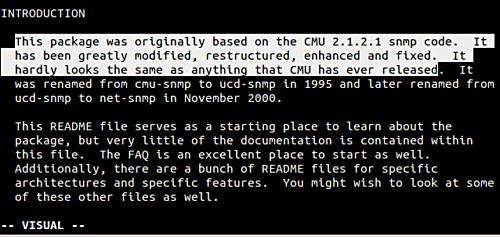
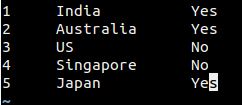
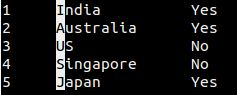
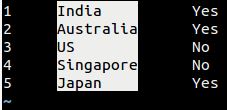
ヒント: 以前にテキスト ブロックを選択していて、そのテキスト ブロックを再度選択したい場合は、コマンド モードで gv キーを押すだけです。
フラグを使用する
大きなファイル (ソース コード ファイルやシェル スクリプトなど) を操作しているとき、特定の場所に切り替えてから同じ行に戻りたい場合があります。 2 つの列が遠く離れていない場合、またはこのようなことを頻繁に行わない場合、これは問題ありません。ただし、現在位置とそれ以降の行を頻繁に切り替える必要がある場合は、フラグを使用するのが最善の方法です。現在の位置をマークするだけで、ファイル内の任意の位置からマーク名を使用して現在の位置に戻ることができます。
Vim では、m コマンドの後に文字を続けて行をマークします (文字はフラグ名を表し、小文字の a ~ z を使用できます)。たとえば、ママ。次に、コマンド 'a (左側の一重引用符を含む) を使用して、a でマークされた行に戻ることができます。
ヒント: 「一重引用符」 ' を使用してフラグ行の最初の文字にジャンプするか、「バックティック」 ` を使用してフラグ行の特定の列にジャンプできます。
Vim の flag 関数には他にも多くの用途があります。たとえば、最初に行をマークしてから、カーソルを他の行に移動して、次のコマンドを実行できます:
d'[ロゴ名]
現在の位置とフラグ ラインの間のすべてを削除します。
Vim の公式ドキュメントには、重要な内容があります:
各ファイルには、小文字 (a ~ z) で定義されたいくつかのフラグがあります。さらに、特定のファイル内の場所を定義する大文字 (A ~ Z) で定義されるグローバル フラグもあります。たとえば、同時に 10 個のファイルを編集している場合、各ファイルにはフラグ a を付けることができますが、フラグ a を付けることができるのは 1 つのファイルだけです。
Vim ロゴの小文字の基本的な使用法と、小文字がいかに便利であるかについて説明しました。次の抜粋で十分に明確に説明されています:
さまざまな制限があるため、大文字のロゴは一見すると小文字のロゴほど役に立たないかもしれませんが、ファイルの簡単なブックマークとして使用できます。たとえば、.vimrc ファイルを開き、mV を押して終了します。次回 .vimrc ファイルを編集する場合は、「V」を押してファイルを開きます。
最後に、delmarks コマンドを使用してマークを削除します。例えば:###
:デルマークaこのコマンドはファイルからフラグを削除します。もちろん、フラグが配置されている行を削除して、フラグが自動的に削除されるようにすることもできます。
要約
Vim を好みのエディターとして使い始めると、このチュートリアルで説明したような機能が非常に便利なツールとなり、時間を大幅に節約できます。ここで説明するテキストの選択とマーキングの機能については、ほとんど学習する必要はなく、少し練習するだけで十分であることを認めなければなりません。以上がVim エディターでテキスト選択にマーカーを使用する方法の詳細内容です。詳細については、PHP 中国語 Web サイトの他の関連記事を参照してください。

